Tietojen analysointi, ryhmittely ja pivot-toimintojen suorittaminen luetteloissa
Tärkeää
Tämä sisältö on arkistoitu eikä sitä päivitetä. Uusimmat ohjeet ovat kohdassa Business Centralin uudet ja muuttuneet toiminnot. Uusimmat julkaisusuunnitelmat ovat kohdassa Dynamics 365:n, Power Platformin ja Cloud for Industryn julkaisusuunnitelmat.
| Käyttö | Julkinen esiversio | Yleinen saatavuus |
|---|---|---|
| Käyttäjille järjestelmänvalvojien, tekijöiden tai analyytikkojen antamana | - |  2 loka 2023 2 loka 2023 |
Liiketoiminta-arvo
Käyttäjät ja data-analyytikot voivat analysoida luetteloiden tietoja suoraan asiakasohjelmassa. Kyselyjä ei siis tarvitse avata Excelissä eikä raportteja suorittaa.
Koska luetteloiden tietoja voidaan analysoida suoraan, aiempaa enemmän voidaan tehdä siirtymättä sovellusten välillä. Asiakkaat ja kumppanit voivat käyttää raporttiobjekteja, Exceliä, Power BI:tä ja muita tietojen analysoinnin sovelluksia laajasti.
Toiminnon tiedot
Analyysitila on uusi tapa käsitellä luetteloiden tietoja. Sen sijaan että raportteja suoritettaisiin käyttämällä erilaisia vaihtoehtoja ja suodattimia, käyttäjä voi lisätä useita välilehtiä, jotka ilmaisevat tietojen erilaisia tehtäviä ja näkymiä. Näkymäesimerkkejä ovat Omat asiakkaat, Seurantanimikkeet, Äskettäin lisätyt toimittajat ja Myyntitilastot.
Kun olet valmis analysoimaan tiedot luettelosivulla (jolla olet ehkä suodattanut tiedot käyttämällä näkymää tai suodatinruutua), voit yksinkertaisesti siirtyä analyysitilaan seuraavasti:
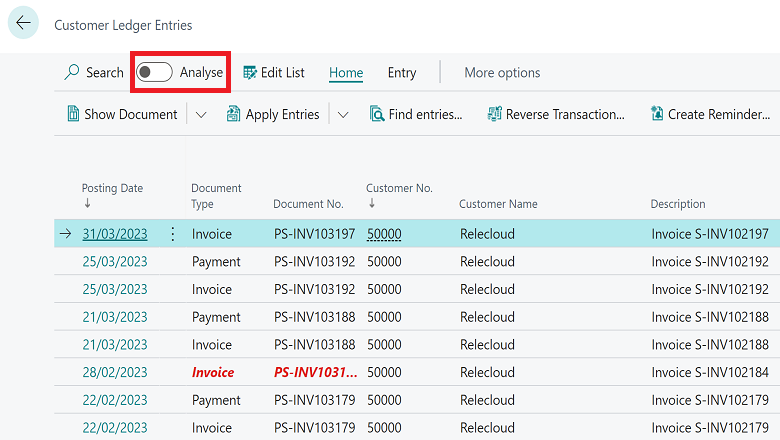
Analyysitila avaa tiedot uudessa käyttökokemuksessa, joka on optimoitu tietojen analysointia varten. Kun sivu on analyysitilassa, se on jaettu kahteen alueeseen seuraavasti:
- Päätietoalue (sisältää Välilehdet-ruudun)
- Kenttämääreen alue
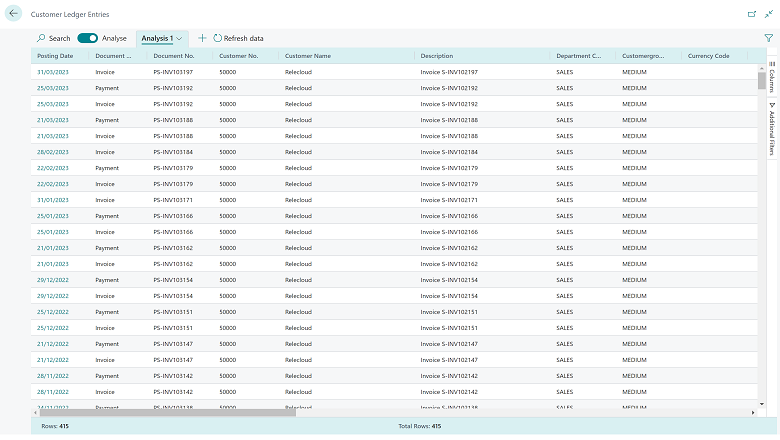
Tietoalueen avulla voit käsitellä tietoja. Yhteenlaskettavissa sarakkeissa voit helposti hakea kenttäjoukon kuvailevat tilastotiedot merkitsemällä ne.
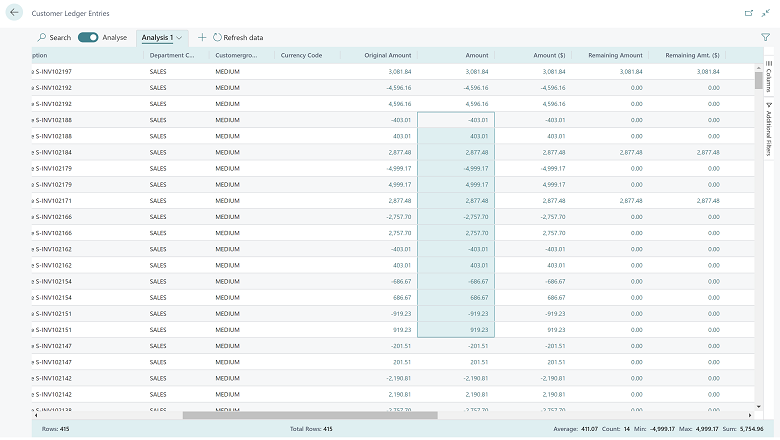
Tietoalueen alaosassa on sarakkeen rivien kokonaismäärä.
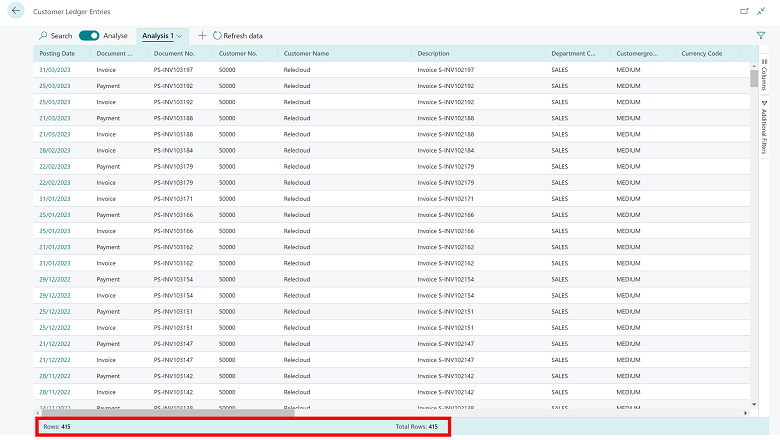
Käytä kenttämääreen aluetta näytettävien tietojen ja niiden muodon hallinnassa. Valitse valikosta näytettävät tai piilotettavat kentät.
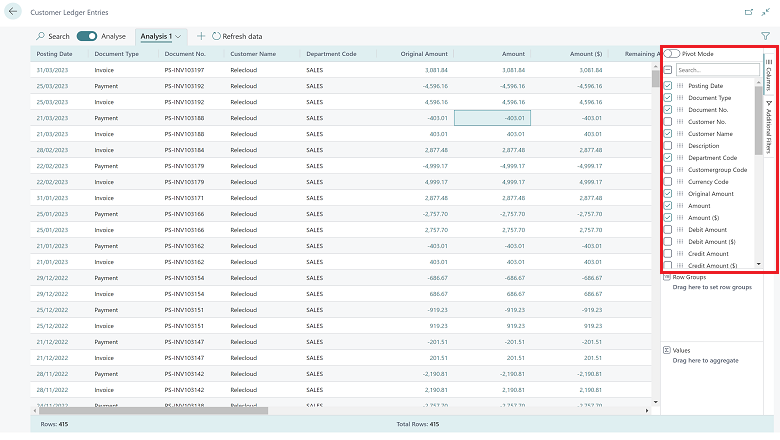
Voit ryhmitellä tiedot vetämällä kentät Sarakkeet-valikon Ryhmittely-osaan. Näin voit tutustua tietoihin, jotka on ryhmitelty vähintään yhden kentän mukaan tietoalueen vasemmalla puolella.
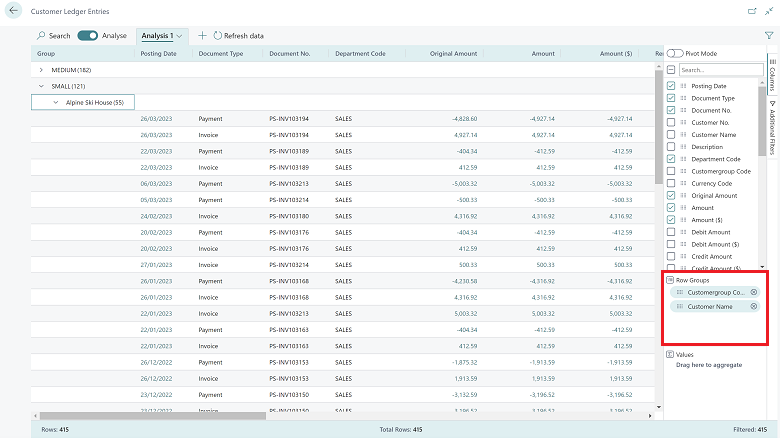
Ryhmittely toimii hyvin pivot-tilassa. Ota pivot-tila käyttöön ottamalla Pivot-tila-vaihtopainike käyttöön ja vetämällä yhteenlaskettavat kentät Arvot-osaan.
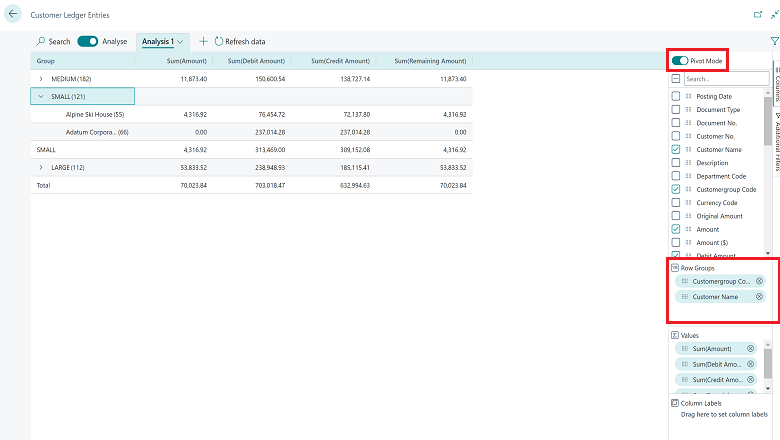
Pivot-tilassa voit määrittää ryhmiä, jotka näkyvät tietoalueen sarakeosassa. Tee tämä vetämällä kentät Sarakkeet -valikon Sarakeotsikot-osaan.
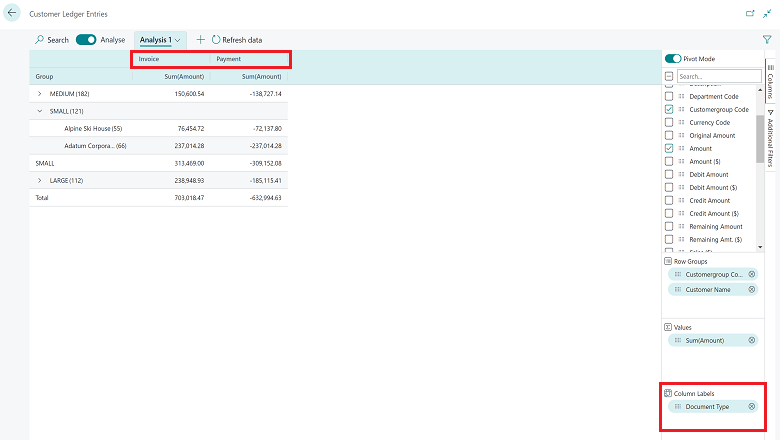
Sarakkeiden ryhmittely toimii parhaiten silloin, kun ryhmittelykentässä on vain muutama arvo.
Kohdista tietojoukkoon lisää suodattimia kenttämääritteen alueen Lisäsuodattimet-valikon avulla. Tässä analyysin osassa on mahdollista keskittyä tiettyyn asiakkaaseen tai ajanjaksoon.
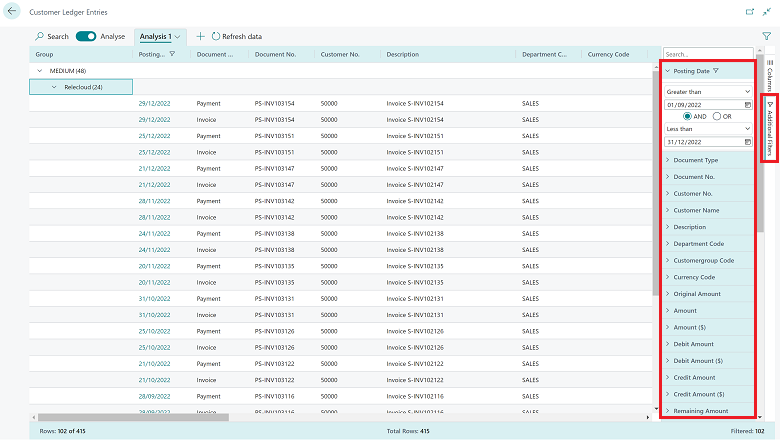
Tietoalueen avulla voit hallita sarakkeiden asettelua monipuolisesti.
- Vedä sarakkeet sinne, missä niistä on eniten apua analyysissa.
- Kiinnitä sarake sarakeosan vasemmalle tai oikealle puolelle.
- Määritä tietosuodattimet suoraan sarakemäärityksessä kenttämääritteen alueen sijaan. Liittyviä tietoja voidaan edelleen tarkastella ja avata kortin kullakin rivillä, jos annetusta entiteetistä halutaan lisätietoja.
Business Central voi tallentaa useita sarakeasetuksia ja suodattimia. Kun seuraavan kerran siirryt analyysitilaan, voit alkaa heti analysoida tietoja. Välilehdet-ruudussa voit nimetä välilehden uudelleen tai poistaa sen.
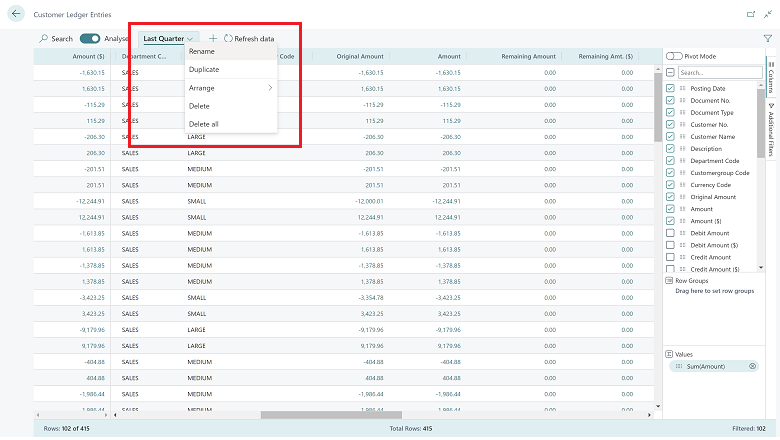
Välilehdet-ruudussa voit myös lisätä uusia välilehtiä.
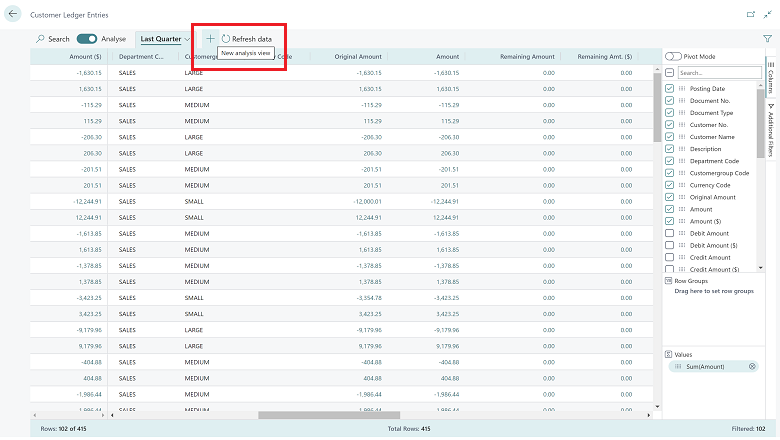
Välilehtien avulla voit tallentaa erilaisia asetuksia, joita käytät usein tietojoukon analysoimisessa. Voit määrittää esimerkiksi välilehtiä tietojen analysoimiseksi pivot-tilassa ja välilehtiä, joissa suodatetaan rivien alijoukko. Jotkut välilehdet näyttävät yksityiskohtaisen näkymän, jossa on useita sarakkeita, ja jotkin välilehdet vain joitakin avainsarakkeita.
Huomautus
Nämä välilehdet on tallennettu vain sinun käyttöösi.
Miten paljon tietoja voin analysoida?
Luettelosivulla voit aloittaa määrittämällä suodattimet, jotka rajaavat tiedot. Saatat haluta analysoida tietyn asiakasryhmän tai hankkia tietoja kuluvan vuoden ajalta. Voit myös valita sivunäkymän tämän toiminnon suorittamiseksi. Tämä esisuodatusvaihe ei ole pakollinen, mutta analyysitilaan siirtyminen lataa kaikki tiedot selaimeen. Tämän vuoksi vaihe voi olla tarpeen, jos käsiteltävänä on suuria tietojoukkoja (tällä hetkellä yli 100 000 riviä).
Vuoden 2023 2. julkaisuaallossa käyttäjät voivat analysoida tietoja yli 100 000 riviltä.
Miten analyysitilan käyttö aloitetaan?
Toiminto on otettu oletusarvoisesti käyttöön. Järjestelmänvalvoja voi poistaa sen käytöstä Ominaisuuksien hallinta -sivulla poistamalla analyysitilan käytöstä.
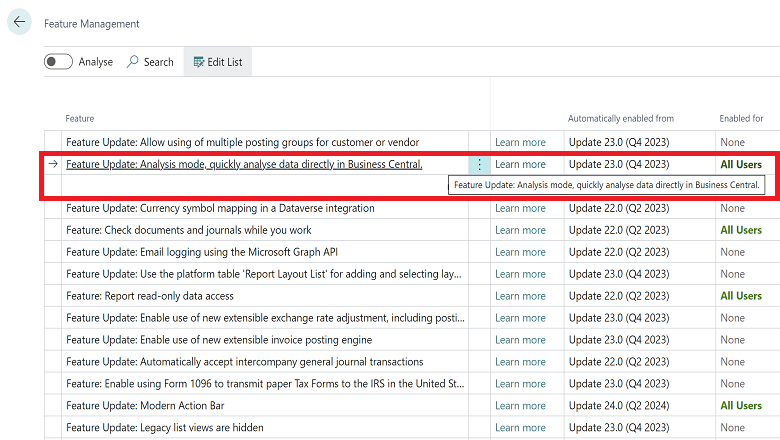
Julkisesta esiversiosta saatuun palautteeseen perustuvat muutokset
- Lisättiin mahdollisuus hallita, millä luettelosivuilla analyysitila on käytössä.
- Lisättiin mahdollisuus jakaa analyysitilan välilehden määritelmä työtoverin kanssa.
- Tietojoukon koko nostettiin yli 100 000 riviin.
- Lisättiin käyttäjän luettelosivuilla valitseman analyysitilan valinnan säilyttäminen, joten käyttäjän edellisellä kerralla tekemät valinnat muistetaan.
Business Central -kumppani voi antaa palautetta toiminnosta seuraavassa Yammer-ryhmässä: https://www.yammer.com/dynamicsnavdev/#/threads/inGroup?type=in_group&feedId=119944077312&view=all
Katso myös
Luettelosivun ja kyselyn tietojen analysointi tietojen analyysitilassa (dokumentaatio)